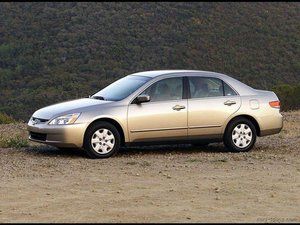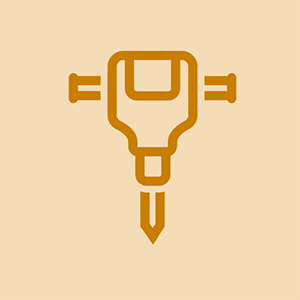Student-bidraget Wiki
Et fantastisk team af studerende fra vores uddannelsesprogram lavede denne wiki.
Dette er den fjerde generation af Microsoft Surface Pro.
Surface Pro 4 reagerer ikke, når der trykkes på tænd / sluk-knappen
Hvis du forsøgte at tænde for din Surface Pro 4, men enheden ikke reagerer, eller den tænder og slukkes, kan problemet skyldes en række problemer, herunder at sidde fast i dvaletilstand eller have et lavt batteri.
ps4 lan-kabel ikke tilsluttet fix
Brudt strømkabel
Udskift netledningen
Hvis LED-lyset i spidsen af netledningen ikke tændes, når Surface Pro 4 tilsluttes en stikkontakt, kan der være et problem med selve netledningen. I så fald skal du udskifte det.
Surface Pro tændes ikke eller sidder fast i dvaletilstand
Trin 1. Tving genstart
Hold afbryderknappen nede på din enhed i mindst 30 sekunder, og slip den derefter. Tryk en gang på tænd / sluk-knappen for at tænde enheden igen.
Hvis dette ikke virker, skal du fortsætte til trin 2.
Trin 2. Lukning med to knapper
Hold tænd / sluk-knappen nede i 30 sekunder, og slip den derefter. Hold enhedens tænd / sluk-knap og dens lydstyrkeknap nede i mindst 15 sekunder, og slip derefter. Vent 10 sekunder, og tryk derefter på tænd / sluk-knappen for at starte enheden.
Trin 3. Udskift tænd / sluk-knappen
Hvis ovenstående trin ikke fungerer, har du muligvis en defekt eller afbrudt tænd / sluk-knap.
Udskift knappen, og test for at se, om Surface Pro tændes.
Surface Pen fungerer ikke
Normalt tillader din Surface Pen interaktion med skærmen på din Surface Pro. Hvis du forsøger at bruge Surface Pen, og Surface Pro ikke reagerer eller reagerer på en uventet måde, kan der være et problem med pennen.
Ødelagt pennespids
Kontroller, om pennespidsen er ridset eller ødelagt. Hvis det er brudt, kan du købe et erstatningssæt hos forskellige elektronikforhandlere.
Pennen er ikke forbundet til Bluetooth
Gå til Bluetooth-indstillingerne på din Surface for at sikre, at Bluetooth er aktiveret, og at din Surface Pen er forbundet til Bluetooth.
Hvis det stadig ikke virker, skal du gå til Indstillinger, vælg enheden, og klik Fjern enhed. Par derefter pennen med overfladen ved at holde den øverste knap på pennen i syv sekunder og derefter vælge Par på listen over Bluetooth-enheder.
Penbatteri skal udskiftes
Det kan være nødvendigt at udskifte batteriet til pennen. For at gøre dette skal du dreje hætten mod uret og trække den af pennen. Fjern batteriet, og udskift det med et nyt AAAA-batteri. Sæt hætten på igen.
Overfladebatteri oplades ikke
Surface Pro 4 kan have et batteriproblem, hvis batteriniveauet ikke stiger, når det tilsluttes en strømkilde. Det viser muligvis beskeder som 'Tilsluttet, oplades ikke' eller 'Batteri ikke registreret.
Problem med batteridriveren
Trin 1. Genstart
Genstart din enhed ved at gå til Start-menuen. Klik på 'Strøm', og klik derefter på 'Genstart'.
hp printer vandt ikke sort sort blæk
Trin 2. Oplad, mens enheden er slukket
Hvis '' '' Trin 1 '' 'ikke virker, skal du slukke for enheden og tilslutte en strømkilde for at oplade i mindst 30 minutter.
Trin 3. Lukning med to knapper
Hvis Trin 2 fungerer ikke, hold tænd / sluk-knappen nede i 30 sekunder, hold derefter både enhedens tænd / sluk-knap og dens lydstyrkeknap nede i 15 sekunder, og slip derefter. Vent 10 sekunder, og tryk derefter på tænd / sluk-knappen for at starte enheden.
Udskiftning af batteri
Hvis ovenstående trin ikke fungerer, kan dit batteri være defekt. Du skal udskifte batteriet.
Surface Display fungerer ikke
Surface Pro 4 kan have et skærmproblem, hvis skærmen bliver blank under normal drift eller ikke reagerer på berøring.
Skærmen er beskidt
Rengør enhedens skærm med en linseklud eller anden blød klud.
Vis driverproblem
Trin 1. Genstart din enhed
Genstart din enhed ved at holde tænd / sluk-knappen nede i 30 sekunder, slip den, og tryk derefter på knappen igen for at tænde den igen.
Trin 2. Installer opdateringer
Installer de nyeste opdateringer på din enhed.
Trin 3. Lukning med to knapper
Hvis ingen af de foregående trin fungerede, skal du holde tænd / sluk-knappen nede i 30 sekunder og derefter slippe den. Hold både enhedens tænd / sluk-knap og dens lydstyrkeknap nede i 15 sekunder, og slip den derefter. Vent 10 sekunder, og tryk på tænd / sluk-knappen for at starte enheden igen.
Skærmen er ødelagt
Hvis skærmen er beskadiget eller defekt, skal du muligvis udskifte hele skærmen. Fjern den gamle skærm og tag stikkablerne af. Fastgør stikkene fra den nye skærm, og pas det ind i enhedens ramme.